相信很多朋友都遇到过以下问题,就是光影魔术手抠图功能使用体验,高效+简单+易操作。。针对这个问题,今天小编就搜集了网上的相关信息,给大家做个光影魔术手抠图功能使用体验,高效+简单+易操作。的解答。希望看完这个教程之后能够解决大家光影魔术手抠图功能使用体验,高效+简单+易操作。的相关问题。
光影魔术手是一款非常经典的图片美化软件,操作简单,内置多种滤镜特效,可以帮助用户优化图片。今天小编主要介绍光影魔术手的抠图功能,学会之后,你就可以不用硬着头皮学习Photoshop使用方法。
光影魔术手如何实现图片抠图?
打开光影魔术手,进入软件界面,如图,点击【浏览图片】,导入一张图片素材,
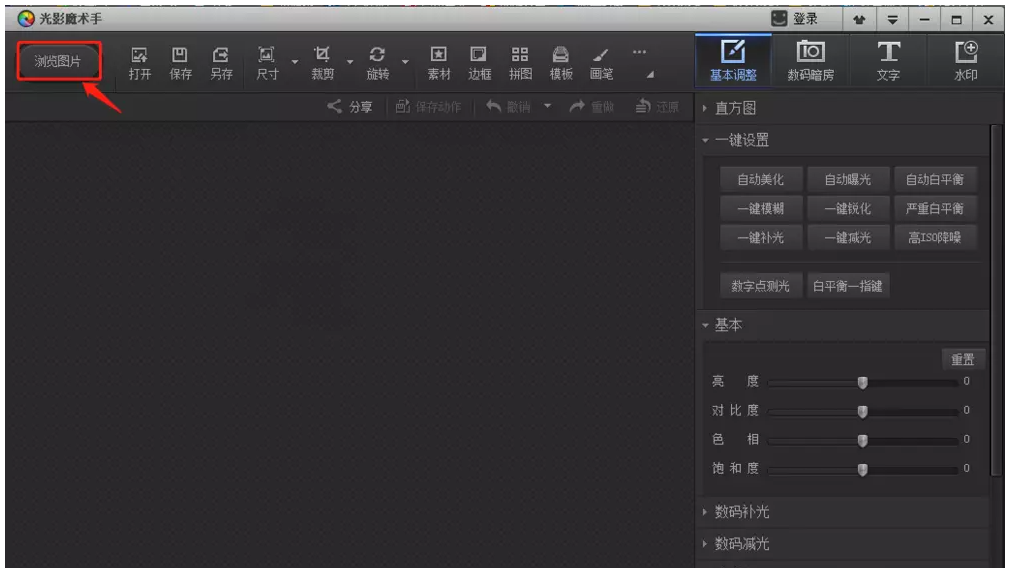
在菜单栏中点击【...】,弹出选项,选择【抠图】,
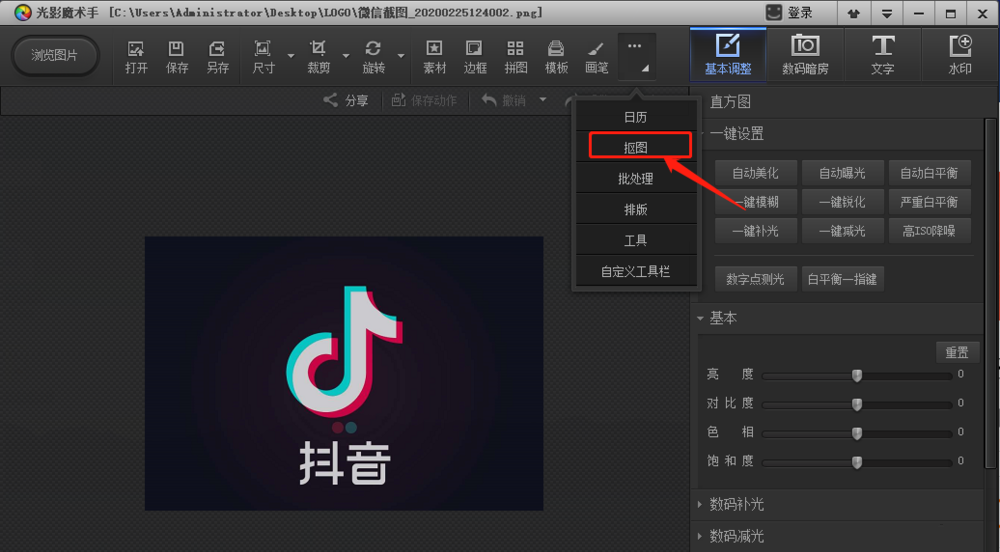
光影魔术手提供了四种抠图方式,分别是【自动抠图】、【手抠抠图】、【形状抠图】、【色度抠图】,
自动抠图:对于不规则图形色差不是很大的可以选择
手抠抠图:手动选择抠图区域
形状抠图:固定的矩形或者原型抠图
色度抠图:相同颜色自动抠图
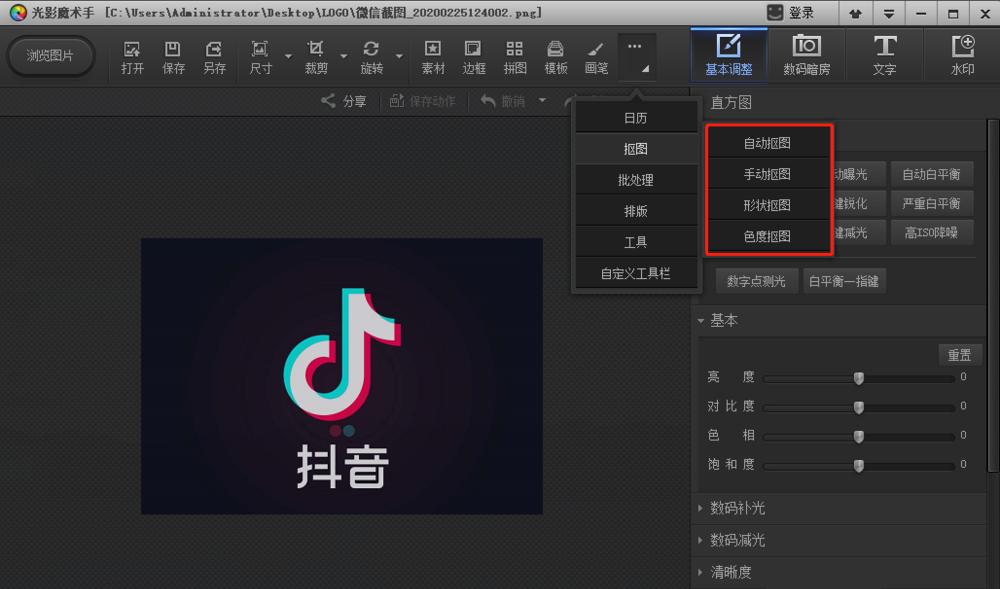
小编选择的是【色度抠图】,如图,这里选取了中间白色区域,软件会自动抠图,然后点击【替换背景】,

如果你想替换颜色,可以自行选择,如果不需要,直接点击确定就行了,

抠图完成,效果是这样的,最后导出保存图片。
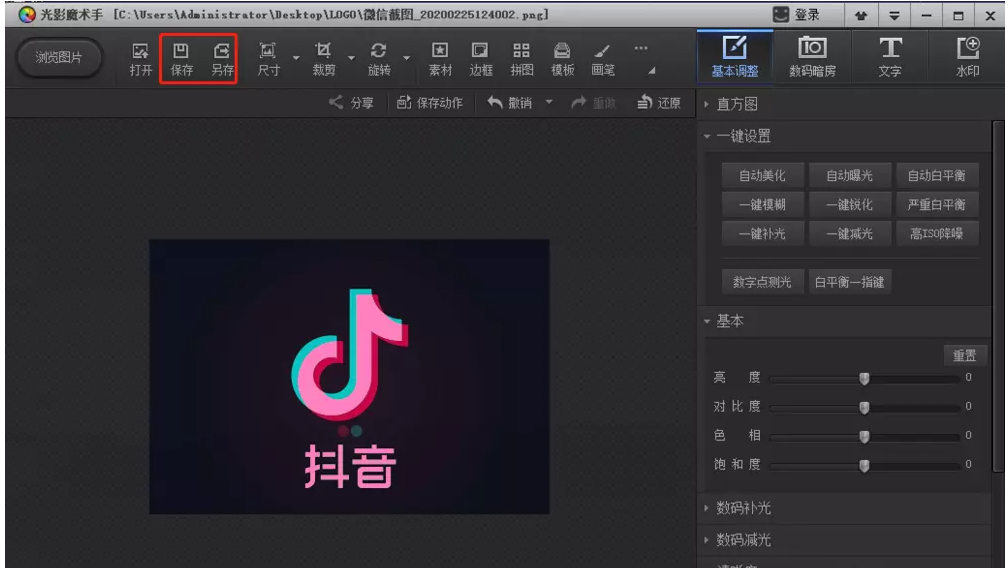
了解更多精彩教程资讯,请关注www.qzbgzz.com(手机之家)。